使用登录码(Log in with code)登录 surfshark
surfshark 为什么难登录?
surfshark 客户端登录在中国大陆地区一直处于瘫痪状态,使用账号、密码的方式无法正常登录。
目前,想要登录到 surfshark 客户端必须要先翻墙,然后才能正常登录。
surfshark 除了提供常规的账号、密码登录外,还提供登录码(Log in with code)的方式进行登录。使用登录码登录的前提是你已经有在其它设备上登录了 surfshark 。
比如你已经在移动(诸如Android、iOS)设备上登录了 surfshark ,现在你想在 window 上登录 surfshark,那么你只要在 window 的 surfshark 登录界面上点击 Log in with code ,这时候界面就会出现 6 位验证码,然后在其它已经登录过 surfshark 的设备上输入这六位验证码即可登录。
备注:目前 surfshark 的登录码在一些特殊时期,可能也会被防火墙屏蔽,在没有翻墙的情况下偶尔也会无法使用。这时候可能需要先翻墙,然后才可以正常使用登录码。不过,大部分时候,登录码都是能正常使用,建议有时候输入登录码后多等一会儿。
window 下使用登陆码登录 surfhark
2025-11-08 备注更新:目前 window下最新版本的surfshark 客户端已经到了 6.x ,旧版本可能使用登录码无法登录。而且根据我们最新的测试,5.x 的客户端连接使用效果不佳,连接节点的时候会提示需要下载最新版本。Window 最新版本下载地址:https://surfshark.com/zh/download/windows
2025-11-04 备注更新:surfshark 目前 window/android直连效果都还可以,部分网络下可能直连使用效果不佳,需要使用手动配置 wireguard 的方法,具体教程可以参考:surfshark 每日评测
下面以 window 端为例,简单的介绍下使用登录码登录 window 下的 surfhark 。
首先,打开 window 端的 surfshark 应用,如下:
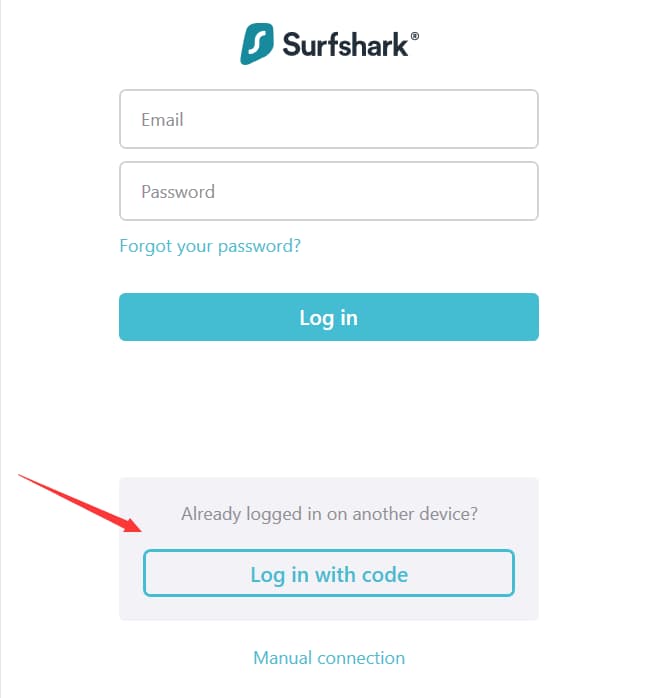
上面的是旧版,如果使用最新版的话显示如下:
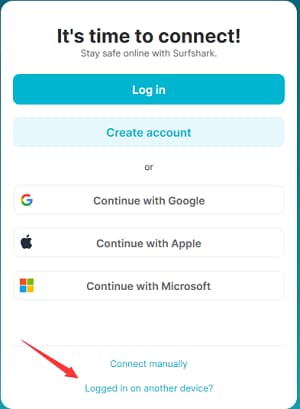
然后点击下面的 Log in with code 或者 Logged in on another device?(在其他设备上登录了吗),点击后会出现 6 位验证码,如下:
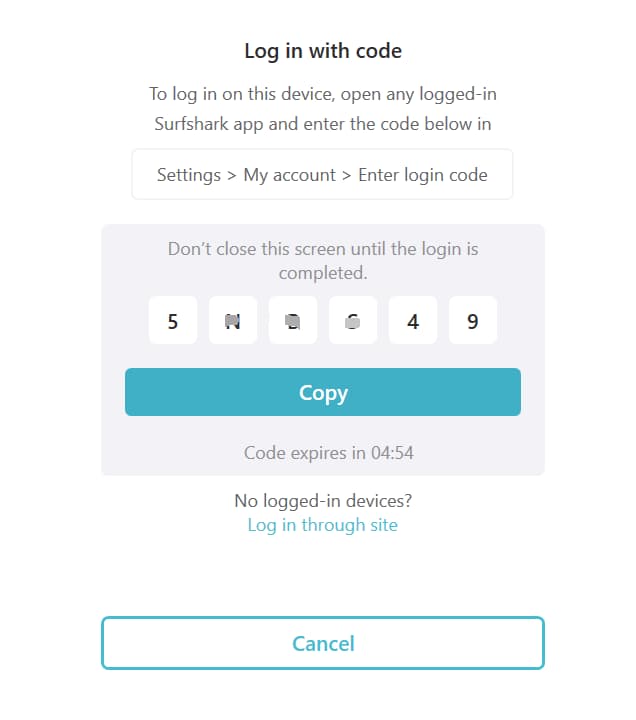
接着,打开其它已经登录到 surfshark 的设备,网站或者Android、Mac 、iOS 等都可以。
如果你还没在其他设备上登录过 surfshark,那么也可以直接选择 Log in through site 进行登录,该链接是 surfshark 登录的镜像地址,支持从网页端登录到 surfshark。
下面介绍 Android 和 pc 网页端输入登录码进行验证的两种方法。
Android 端
前提:你的 Android 设备已经登录到 surfshark 。
打开 Android 端的设置,然后选择我的账户:
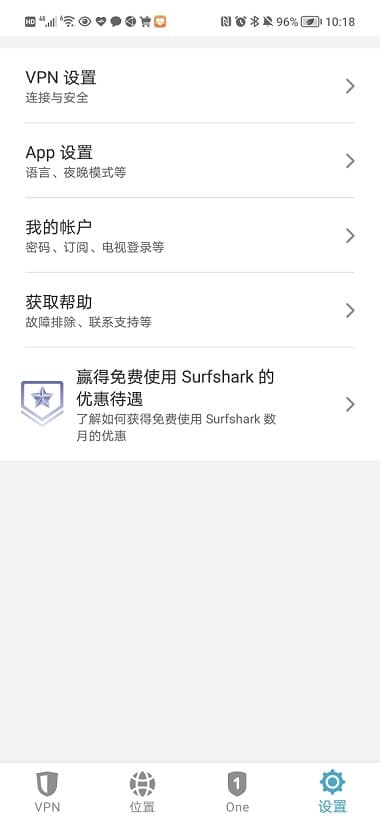
接着选择输入登录密码,如下:
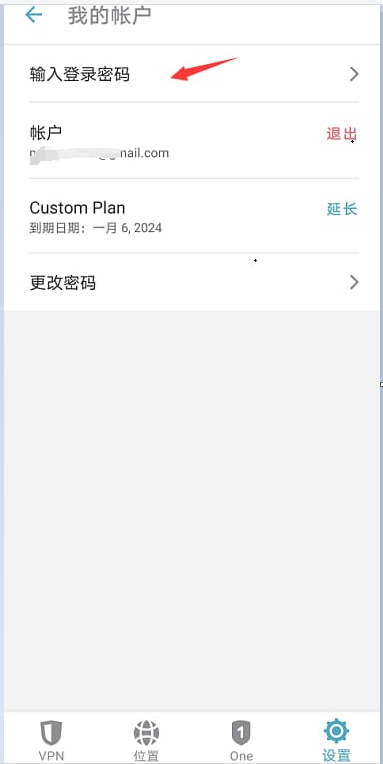
然后输入 6 位验证码:
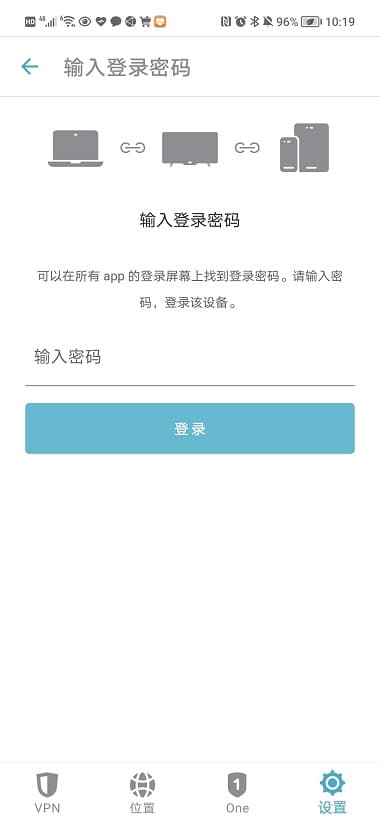
输入正确后,等待个几秒钟就会自动登录:
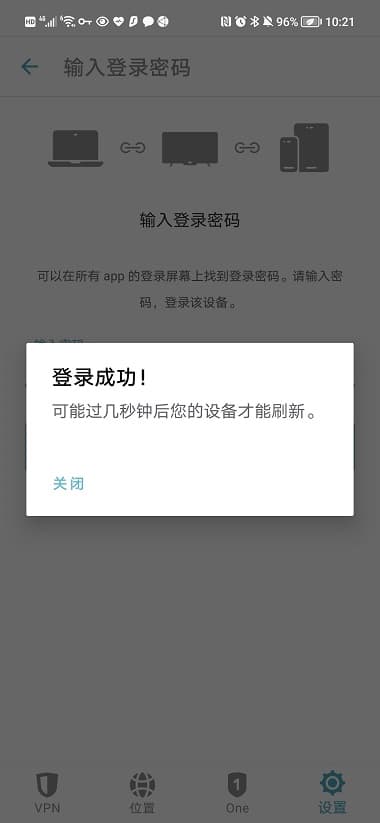
这样,过一会儿 Window 下的 surfshark 就登录成功了。
Pc 网页端口
首先,访问 surfshark 官网:https://surfshark.com/zh/
温馨提醒:如果你无法直接打开 surfshark 官方网站,本站所有 surfshark 官网链接都是中国地区镜像链接,通过这些链接一般都可以正常打开 surfshark 。
然后选择右上角的登录选项:
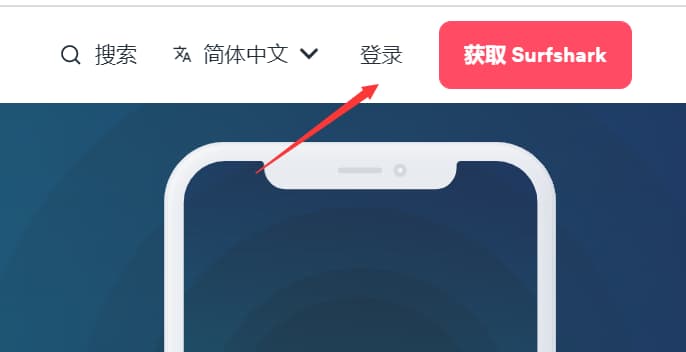
然后输入账号、密码登录到 surfshark ,如下:
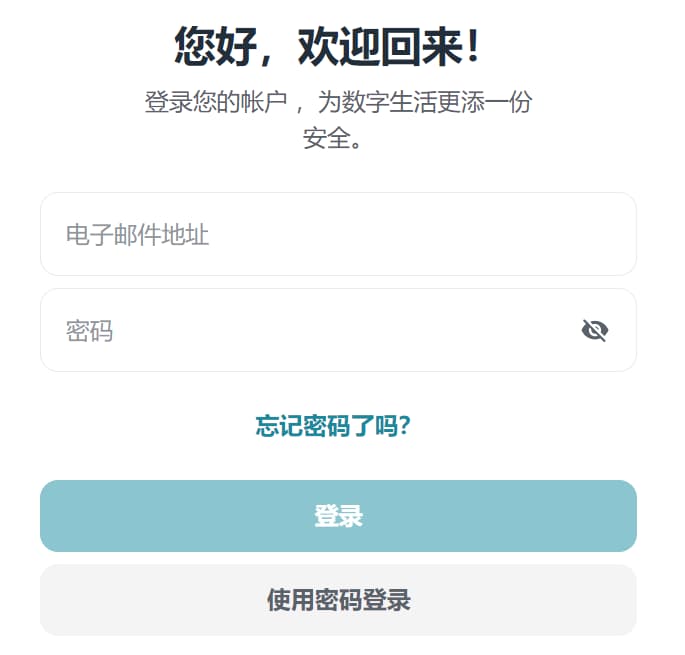
登录成功后,选择右上角我的账户=>输入登录密码登录即可。
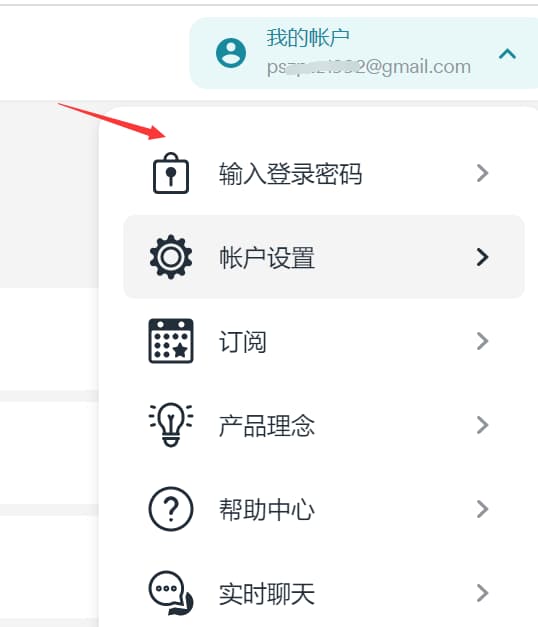
其它 Android 或者 iOS 终端设备使用登录码登录的方法也大同小异,这里不再赘述。
历史更新记录
2024-10-07
近期碰到登录后也无法打开客户端,建议退回旧版本(4.x系列的版本,4.x系列的版本目前 wireguard 使用稳定),旧版本下载链接:https://surfshark.en.uptodown.com/windows/versions



